Một phần quan trọng thiết yếu không thể thiếu được trên bất kỳ chiếc điện thoại thông minh nào chính là danh bạ điện thoại. Nếu chẳng may thiết bị điện thoại của bạn bị hư hỏng hoặc đánh mất thì cũng đừng quá lo lắng. Dưới đây sẽ là hướng dẫn các cách đồng bộ danh bạ từ Android với Gmail hay từ các thiết bị iOS và Windows Phone lên Gmail nhanh chóng.
Mục Lục Bài Viết
Hướng dẫn đồng bộ danh bạ điện thoại lên Gmail đơn giản nhất
Thông thường, khi sử dụng điện thoại di động, người dùng có thể lựa chọn lưu danh bạ trên máy hoặc trên SIM. Tuy nhiên số liên lạc trên SIM thường bị giới hạn về số lượng, do vậy việc lựa chọn lưu hoặc đồng bộ danh bạ từ Android với Gmail và từ iOS lên Gmail sẽ là giải pháp giúp khắc phục vấn đề này.
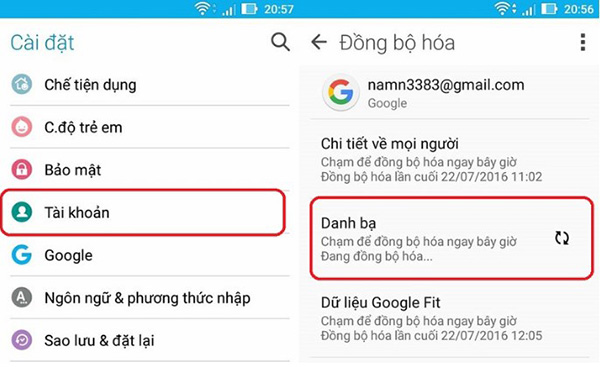
1. Đồng bộ danh bạ từ thiết bị iOS lên Gmail
Với người sử dụng thiết bị iOS như iPhone hay iPad, người dùng có thể tham khảo cách sử dụng thiết bị iOS và cài đặt iCloud trên điện thoại để tự động đồng bộ danh bạ, Email, lịch trên thiết bị. Và cách đồng hộ danh bạ iOS lên Gmail có thể thực hiện theo hướng dẫn sau:
Trong phần kiểm tra danh bạ điện thoại iOS, người dùng đăng nhập vào tài khoản iCloud để xem lại danh bạ đã được đồng bộ hóa hay chưa. Dưới đây là cách hướng dẫn thực hiện đồng bộ hóa danh bạ lên Gmail.
Bước 1: Mở phần Cài đặt (Settings) bạn chọn Danh bạ (Contacts) rồi nhấn chọn tiếp vào mục Tài khoản (Accounts).
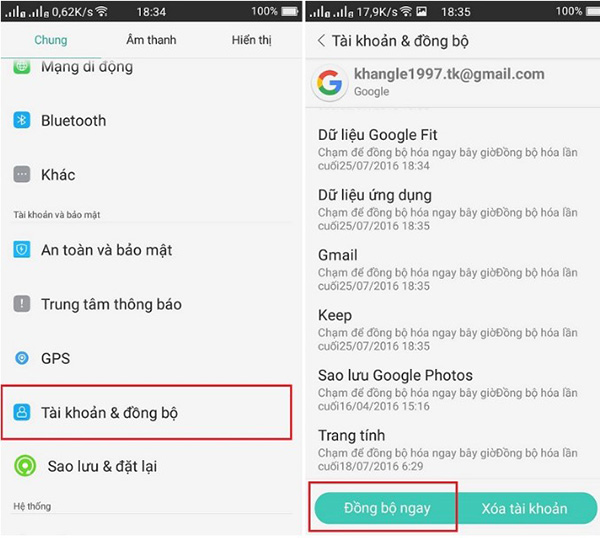
Bước 2: Nhấn chọn vào mục Thêm tài khoản (Add Accounts) rồi tiến hành điền đầy đủ thông tin Gmail. Sau khi hoàn thành xác thực thành công tài khoản Gmail vừa thêm vào phần danh bạ để kiểm tra lại chức năng nào đang được bật lên thì hệ thống đã đồng bộ hóa lên danh bạ tự động hay chưa.
2. Đồng bộ danh bạ từ Android với Gmail
Dưới đây là hướng dẫn chi tiết cách đồng bộ danh bạ từ Android với Gmail giúp lưu trữ danh bạ đơn giản và dễ dàng, giúp bạn giải quyết nỗi lo mất danh bạ nếu chẳng may gặp phải sự cố liên quan đến mất điện thoại hoặc hư hỏng thiết bị.
Với các thiết bị chạy trên hệ điều hành Android, người dùng cần căn cứ vào thiết bị và phiên bản hệ điều hành Android đang chạy trên máy. Hiện nay hầu hết các thiết bị điện thoại đều trang bị hệ tùy biến ROM khác nhau. Do vậy, một số thông tin hướng dẫn nên một số hướng dẫn đồng bộ danh bạ từ Gmail vào Android trong bài viết này có thể khác biệt so với thiết bị điện thoại đang sử dụng. Chi tiết các bước thực hiện đồng bộ hóa danh bạ trên Android như sau:
Bước 1: Truy cập vào mục Cài đặt (Settings) hoặc chọn logo hình bánh răng rồi chọn vào mục Tài khoản (Accounts hoặc logo hình người) rồi nhấn vào mục Thêm tài khoản (Add có biểu tượng dấu ba chấm bên tay phải).
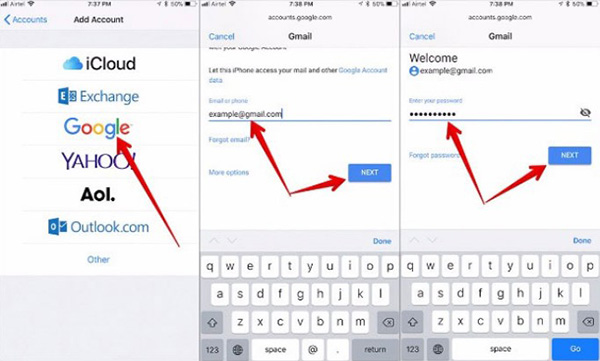
Bước 2: Tiếp tục điền vào mục Thông tin tài khoản và chuyển đến phần thanh toán rồi chọn “No thanks”. Đợi ứng dụng hoàn tất xác thực thành công sẽ nhìn thấy Logo Google trong danh sách tài khoản. Đối với phần thanh toán nếu sau này người dùng có thể tải những ứng dụng trả phí thì có thể bổ sung thông tin thẻ thanh toán sau này.
3. Đối với các thiết bị điện thoại Windows Phone
Đối với các thiết bị Windows Phone thì bạn có thể tham khảo cách đồng bộ danh bạ điện thoại lên Gmail theo hướng dẫn sau:
Bước 1: Chọn phần Cài đặt (Settings) rồi chọn Email + tài khoản (Email + Accounts) rồi chọn mục Thêm tài khoản (Add Accounts).
Bước 2: Chọn tiếp loại tài khoản là Gmail rồi điền thông tin tài khoản rồi tiến hành xác thực thành công ứng dụng cho phép tự động truy cập danh bạ, Email, lịch và đồng bộ lên Gmail.

Bước 3: Người dùng truy cập vào tài khoản mới thêm để thiết lập đồng bộ thời gian và các tiêu chí muốn đồng bộ như danh bạ, Email hay lịch.
Như vậy, trên đây là toàn bộ hướng dẫn cách đồng bộ danh bạ từ Android với Gmail hoặc từ điện thoại iOS, Windows Phone lên Gmail một cách nhanh chóng và tiện lợi. Giờ đây, bán sẽ không cần phải lo lắng nếu chẳng may bị mất hoặc hư hỏng điện thoại. Chúc bạn thành công!












